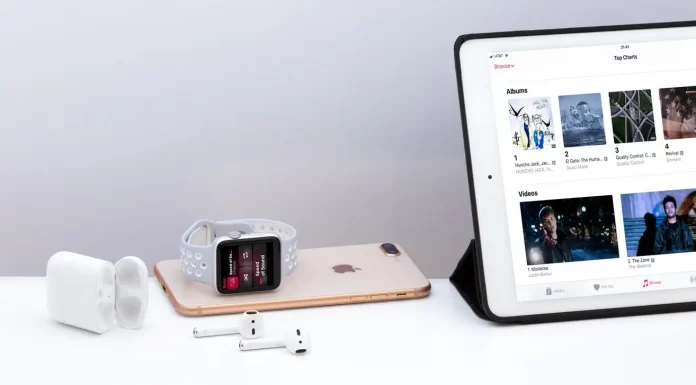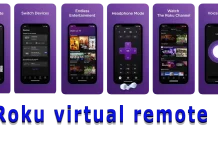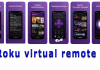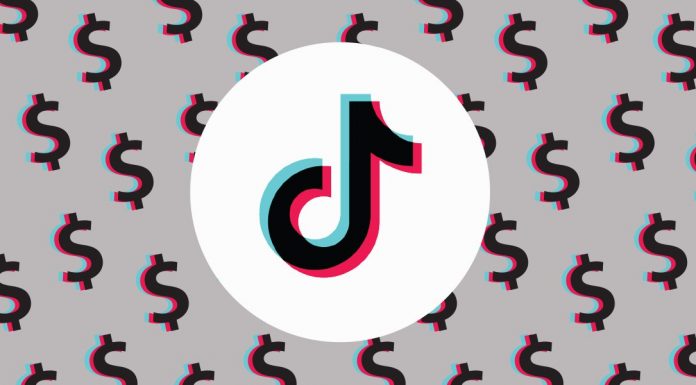Az iTunes az Apple egyik legnépszerűbb programja. De mi van akkor, ha MacBookot vagy asztali Mac-et vásároltál, és alapértelmezés szerint más lejátszó van rajta? Ha ezt meg szeretné változtatni, és azt a programot használhatja, amit szeretne, itt a megoldás
Az alapértelmezett lejátszó megváltoztatása a MacOS beépített funkciójának használatával
Megváltoztathatja azt a programot, amely alapértelmezés szerint közvetlenül az asztalról nyitja meg az adott típusú fájlokat, ehhez szüksége van:
- Válassza ki az iTunes által támogatott MP3- vagy más hangfájlokat.
- Kattintson a jobb gombbal az ikonra.
- Válassza az “Információ lekérdezése” lehetőséget.
- Ezután “Név és kiterjesztés” legördülő menü.
- Ezután válassza a “Megnyitás mással” lehetőséget, és válassza az “iTunes” lehetőséget.
- Végül kattintson a “Mindent megváltoztatni” gombra.
Az alapértelmezett lejátszó megváltoztatása az iTunes segítségével.
Ezt az iTunes segítségével is megteheti. Ehhez el kell mennie az iTunes beállításaihoz. Ezt a szerkesztés menüponton keresztül teheti meg. Ezután ki kell választania a Speciális lapot, és ott bejelölheti a “Használja az iTunes-t alapértelmezett lejátszóként a hangfájlokhoz” nevű négyzetet.
Hogyan változtathatom meg az alapértelmezett alkalmazást az iOS-ben
De mi van akkor, ha iPhone vagy iPad? A következő lépésekkel megváltoztathatja az alapértelmezett alkalmazást az iOS rendszerben
- Nyissa meg a Beállítások alkalmazást
- Válassza ki az alapértelmezettként használni kívánt alkalmazást.
- A beállítások listáján lefelé görgetve meglátja az “Alapértelmezett … alkalmazás beállítása” sort, kattintson rá.
- A megjelenő listából kiválaszthat egy új alkalmazást ehhez a funkciótípushoz.
Hogyan változtassuk meg az alapértelmezett lejátszót a Windowson
Ha úgy döntött, hogy Macről PC-re vált, de szeretné használni a megszokott és kényelmes iTunes alkalmazást. Ahhoz, hogy az összes hang- és zeneformátumot alapértelmezés szerint az iTunes-on keresztül nyissa meg, a következőkre van szüksége:
WIndows 7 és 8 esetén
A Windows újabb, 11-es verziójának megjelenése ellenére még mindig sokan vannak, akik inkább a Windows 7 és 8 régi és ismerős verzióját használják, számukra a következő utasításokat használhatja:
- Töltse le és telepítse az iTunes-t a számítógépére.
- Válassza ki a Start menüt, és keresse meg az Alapértelmezett programok menüpontot.
- Válassza ki a zenelejátszó sort, és cserélje le az ott lévő programot iTunes-ra.
- Válassza ki az összes formátumot vagy csak a zenét, és válassza a Mentés lehetőséget.
Windows 10 rendszerhez
Az új Windows 11 megjelenésével az emberek még mindig nem sietnek lecserélni régi rendszerüket egy újabb verzióra. Ha tehát még mindig a Windows 10-et használja, ezek a tippek segítenek abban, hogy az alapértelmezett lejátszót iTunes-ra váltsa :
- Kattintson a jobb gombbal a Windows Start gombjára, és válassza a Beállítások menüt.
- Válassza ki az “Alkalmazások”, majd a bal oldalon az “Alapértelmezett alkalmazások” menüpontot.
- Válassza a jobb oldali ablaktáblában a Zenei lejátszó sorban a Hozzáadás vagy az alapértelmezett alkalmazást.
- Adja meg a legördülő listában az iTunes-t.
vagy a régi módon is megteheti, görgessen lefelé, amíg meg nem látja a “Choose default application by file type” (Alapértelmezett alkalmazás kiválasztása fájltípus szerint) lehetőséget, és válassza ki ezt a lehetőséget. Megnyílik egy ablak a számítógépen található fájltípusok listájával. Válassza ki a WAV MP3-akat és az összes kívánt fájltípust, majd adja meg az iTunes-t alapértelmezett alkalmazásként a megnyitásukhoz.